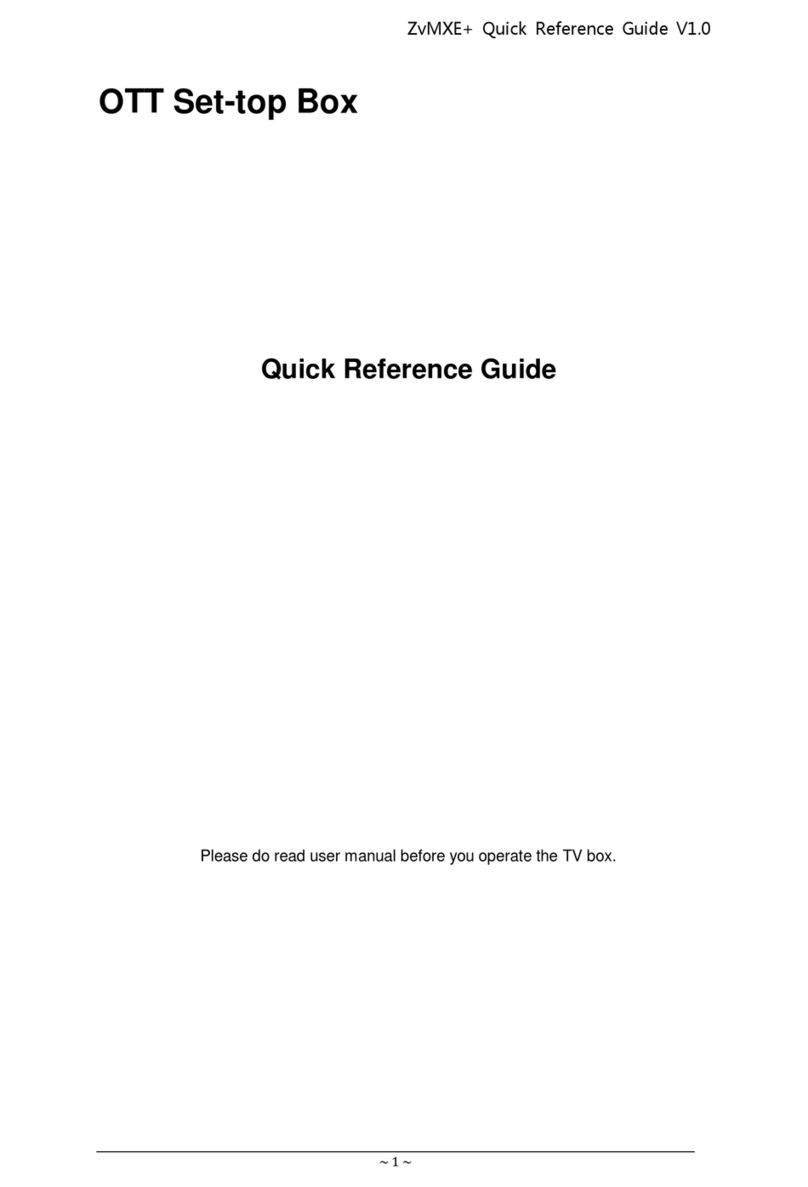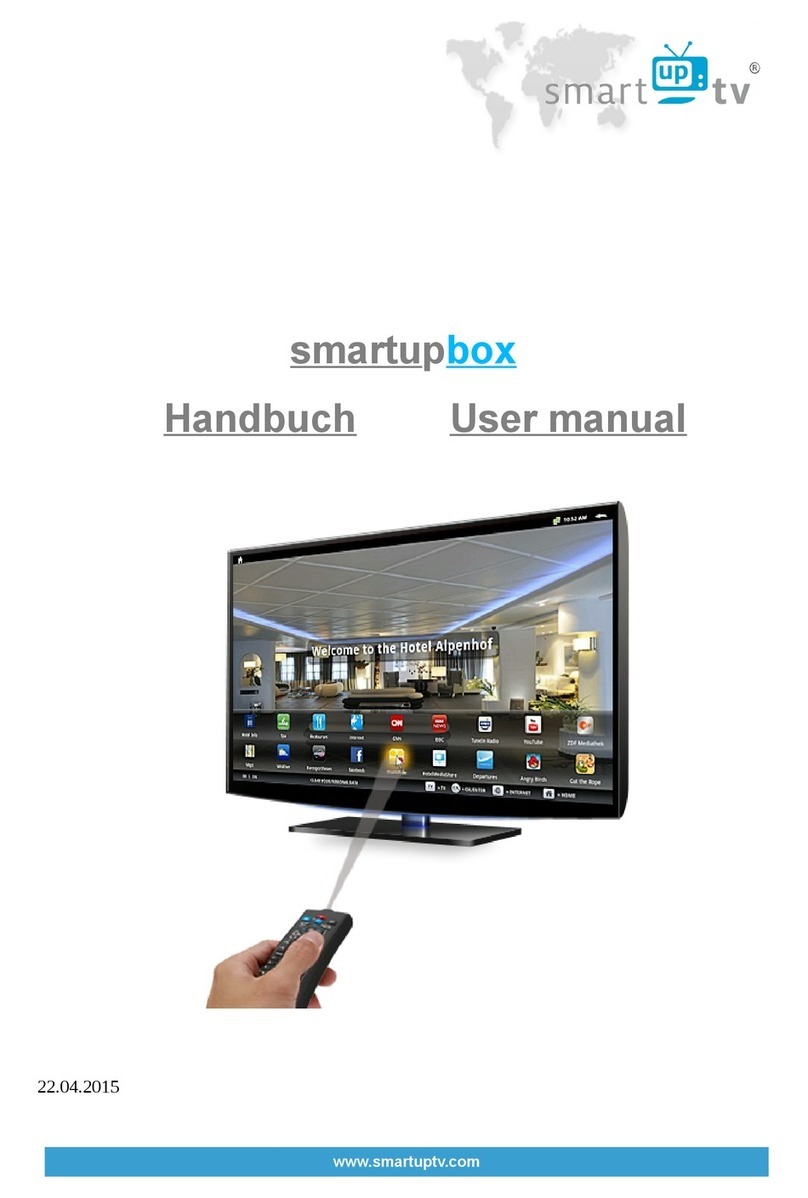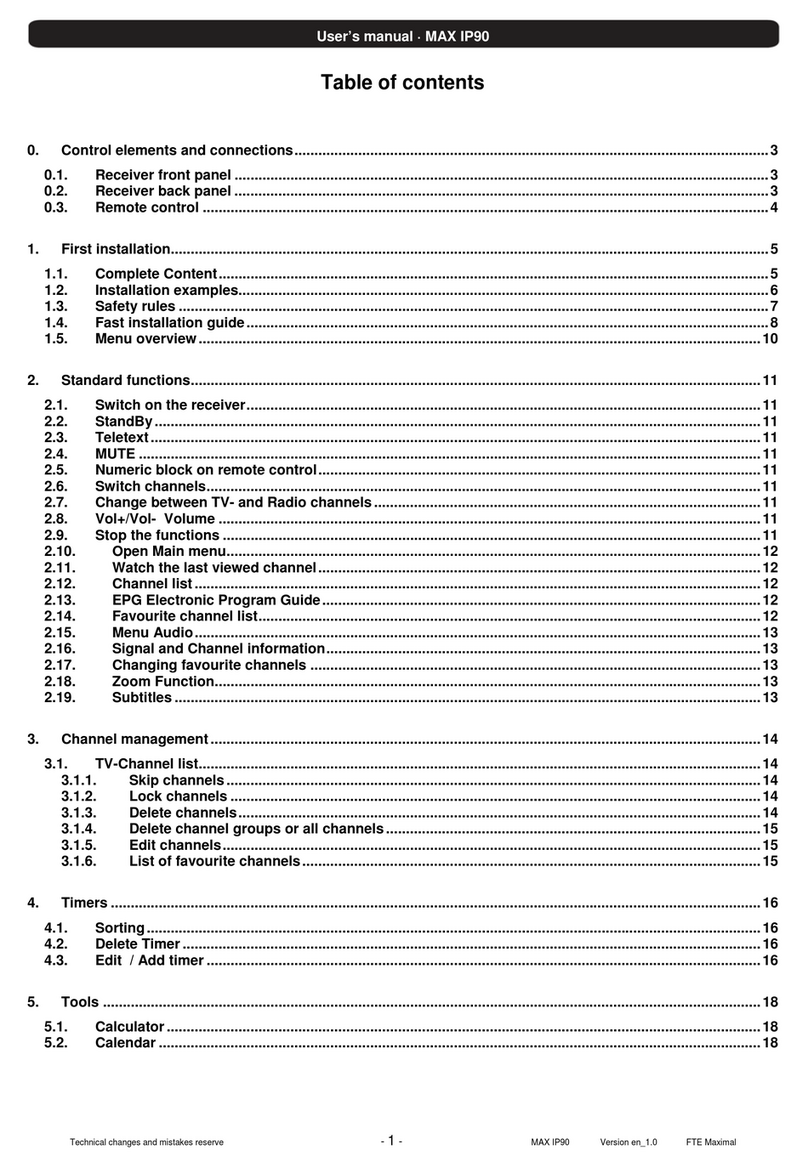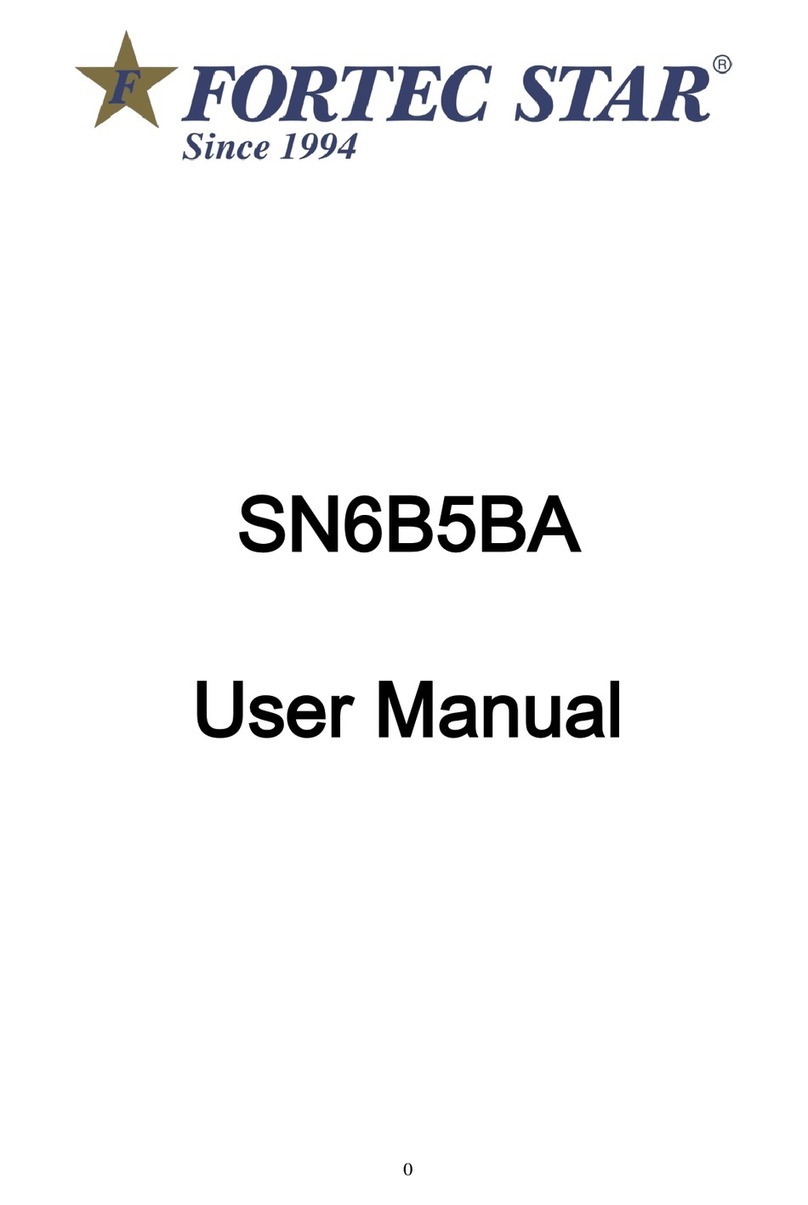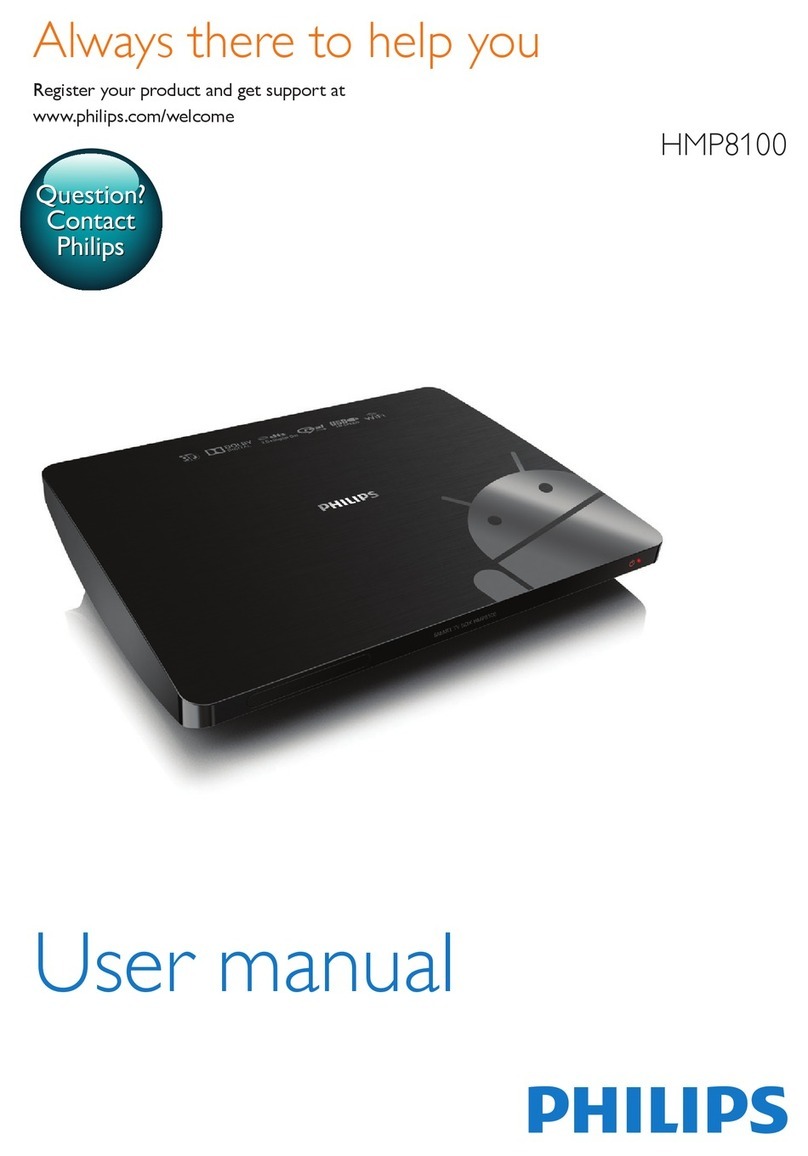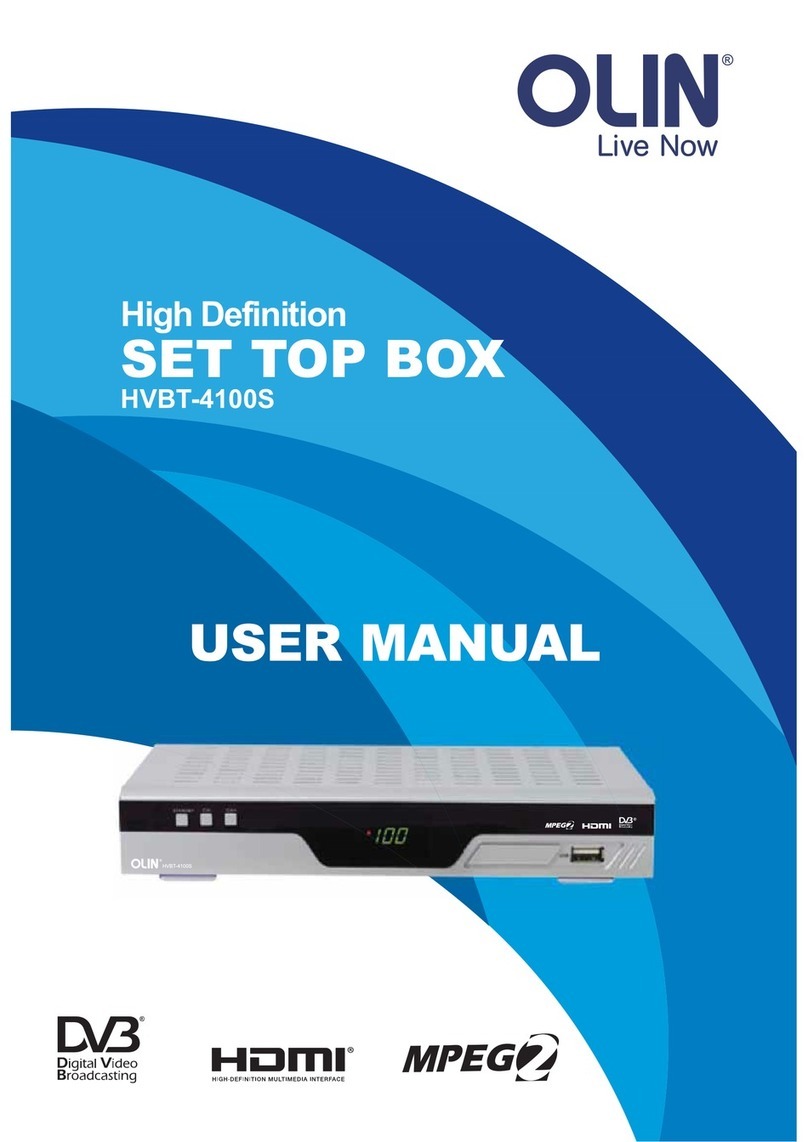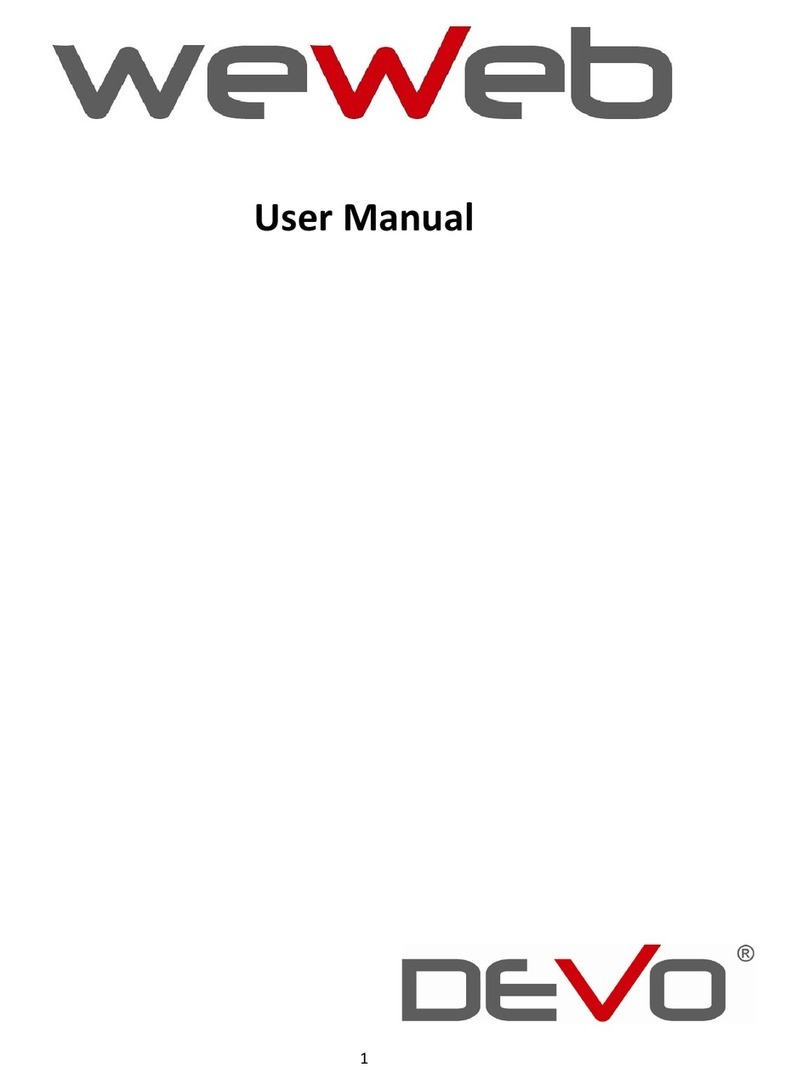Billow Technology MD10PRO User manual

MD10PRO

Introducción y descripción del producto.
Gracias por elegir el Smart Android TV Box MD10PRO.
El MD10PRO es un Smart Android TV Box, pensado
para convertir tu televisión en una Smart TV de última
generación. Con su procesador Octa Core A 2 Ghz,
su memoria DDR de 3GB, sus 32GB de memoria de
almacenamiento, Wi-Fi AC de doble banda a 2.4Ghz y
5Ghz, Bluetooth 4.1, Ethernet Gigabit y 2 puertos USB 2.0
que dotarán a tu TV de todo el potencial necesario para
reproducir o hacer cualquier cosa. Su sistema operativo
es Android 7.1, el cual ofrece una estabilidad inigualable.
El MD10PRO, es 4K a 60FPS, HDMI 2.0 y soporta el códec
H.265 por hardware, así que tenemos garantizado
cualquier formato de video actual y de futuro.
Su paquete de aplicaciones es el más completo del
mercado y dispondrán de un sinfín de posibilidades y
televisión a la carta.
Descubra la nueva forma de disfrutar de su TV!
Contenido del embalaje
· MD10PRO
· Guía rápida de instalación.
· Cable HDMI
· Adaptador de corriente
· Control Remoto IR
Asegúrese de que su embalaje contiene los elementos
descritos arriba. Si encuentra que falta algún elemento o
está dañado, por favor, contacte con su distribuidor.
Requisitos del sistema
· Televisión con Puerto HDMI libre
· Toma de corriente eléctrica del hogar.

ES
Diagrama
Display

ES
1. Botón de encendido / apagado.
Power ON/OFF button.
2. Botón Sonido Mute. Volume OFF
button.
3. Botón Volumen menos. Down
volume button.
4. Botón Volumen Más. Up volume
button.
5. Botón OK. OK button.
6. Botones de navegación.
Navigator Buttons.
7. Botón Home principal. Main
Home button.
8. Botón Propiedades. Propierties
button.
9. Botón Atras. Back button.
10. Botones Numéricos. Numerical
buttons.
11. Botón Habilitar Puntero. Mouse
button.
12. Botón Cerrar (solo para algunas
aplicaciones). Close app (only for
some apks)
12
3 4
5
6
789
10
11 12

ES
Operaciones Básicas.
Conexiones
1. Conecte el MD10PRO a un puerto HDMI libre del
televisor.
2. Conecte el adaptador de corriente suministrado entre la
entrada DC del MD10PRO y una toma eléctrica del hogar.
3.Inserte dos pilas AAA en la parte trasera del control
remoto IR.
Encender y Apagar
1. El dispositivo se encenderá automáticamente una
vez haya sido alimentado por el Puerto DC, tal y como
describe el paso anterior.
2. Pulse el botón encender / apagar del control remoto,
para apagar el dispositivo, vuelva a pulsar el botón en
encender / apagar del control remoto para encender el
dispositivo.
3. También puede encender el dispositivo una vez
apagado desconectando y conectando el adaptador de
corriente.
PRIMERA CONFIGURACION
Siga los pasos del asistente de conguración para ajustar
idioma, fecha/hora, pantalla y redes.
ES

ES
HOME PRINCIPAL
En la Home principal puede seleccionar todo el contenido del
reproductor y congurarlo a su gusto, para añadir iconos de
acceso directo pulse el botón + situado en la esquina inferior
derecha, se abrirá la lista de aplicaciones y puede seleccionar
aplicaciones que se mostrarán en la home principal.

ES
AJUSTES
Si hacemos clic en el icono de ajustes, en el panel lateral
izquierdo, accedemos a las principales aplicaciones para
ajustes de sistema, para ejecutar alguna de ellas solo
tenemos que hacer clic sobre la deseada.
Si hacemos clic en el icono Settings (Ajustes), accedemos
a los ajustes generales de sistemas, para congurar
ajustes como red Wi-Fi, Bluetooth, etc

ES
Si se requiere más ajustes en profundidad haga clic en Más
ajustes y se abrirá un panel lateral derecho con todos los
ajustes de sistema.
APLICACIONES
Si hacemos clic en el icono Aplicaciones, se mostraran las
aplicaciones instaladas en el sistema y podrá ejecutarlas.

ES
OTROS
Escribir o introducir textos:
Abra alguna aplicación tipo navegador, seleccione el cuadro
donde desea escribir algo y el teclado virtual se abrirá para
escribir cualquier texto.
Conectar y leer datos de dispositivos externos
Conecte una unidad de almacenamiento externa, ejemplo
Pendrive en alguno de los puertos USB del MD10PRO.
Abra la aplicación FileBrowser y seleccione la unidad
deseada y abra el archivo deseado.

ES
Conexión WI-FI
Haga clic en el icono Ajustes en la Home principal, vuelva
a hacer clic en Ajustes. Haga clic en Inalámbrico, haga clic
sobre la Wi-Fi deseada de la lista de Redes Disponibles e
introduzca la clave de Wi-Fi para conectar correctamente.
Conexión Bluetooth
Haga clic en el icono Ajustes en la Home principal,
vuelva a hacer clic en Ajustes. Haga clic en Inalámbrico,
haga clic en Bluetooth, habilite los interruptores en la
posición ON

ES
Pulse sobre el botón Ajustes y en Buscar, seleccione el
dispositivo a ser emparejado.
Introduzca el PIN necesario (generalmente es “0000” o
“1234”) para conectarse al dispositivo si es requerido.
Nota: BillowTechnology NO ES RESPONSABLE, ni propietario
de las aplicaciones instaladas, ni de su contenido. Por lo cual
el mantenimiento de las mismas es de terceras partes no
asociadas a la marca.
Soporte técnico.
Por favor para más información sobre la instalación y
conguración de este producto diríjase a nuestra web www.
billowtechnology.com

ES
Reciclado
AEE REI-RAEE 5548 En el presente manual, el símbolo del
contenedor tachado indica que el producto está sometido
a una directiva europea, la 2002/96/EC, los productos
eléctricos o electrónicos, las baterías, y los acumuladores y
otros accesorios necesariamente han de ser objeto de una
recogida selectiva.
Al nal de la vida útil del dispositivo, haz uso de los
contenedores de reciclaje. Este gesto ayudará a reducir los
riesgos para la salud y a preservar el medioambiente.

EN
Introduction and description of the product.
Thank you for choosing the Smart Android TV Box MD10PRO.
The MD10PRO is a Smart Android TV Box, designed to turn
your television into a next-generation Smart TV. With its 2 Ghz
Octa Core processor, its 3GB DDR memory, its 32GB of storage
memory, Wi-Fi AC dual band at 2.4Ghz and 5Ghz, Bluetooth
4.1, Gigabit Ethernet and 2 USB 2.0 ports that will give your TV
all the potential needed to play or do anything. Its operating
system is Android 7.1, which oers unique stability.
The MD10PRO, is 4K to 60FPS, HDMI 2.0 and supports the
H.265 codec by hardware, so we have guaranteed any current
and future video format.
Its package of applications is the most complete on the
market and will have a host of possibilities andTV on demand.
Discover the new way to enjoy your TV!
Packing content
· MD10PRO
· Quick installation guide.
· HDMI cable
· Power Adapter
· IR Remote Control
Make sure your packaging contains the items described
above. If you nd that any ítem is missing or damaged, please
contact your dealer.
System Requirements
· Television with free HDMI port
· Household electrical outlet

EN
Diagram
Display

EN
1. Power ON/OFF button.
2. Volume OFF button.
3. Down volume button.
4. Up volume button.
5. OK button.
6. Navigator Buttons.
7. Main Home button.
8. Properties button.
9. Back button.
10. Numerical buttons.
11. Mouse button.
12. Close app (only for some apps)
12
3 4
5
6
789
10
11 12

EN
Basic Operations
Connections
1. Connect the MD10PRO to a free HDMI port on the TV.
2. Connect the supplied power adapter between the DC
input of the MD09TV and the household electrical outlet.
3. Insert two AAA batteries into the back of the IR remote
control.
Turn on and turn o
1. The device will turn on automatically once it has been
powered by the DC Port, as described in the previous step.
2. Press the On/O button on the remote control, to turn o
the device, press the button on the remote control again to
turn on the device.
3. You can also turn on the device once switched o by
disconnecting and connecting the power adapter.
FIRST CONFIGURATION
Follow the steps of the setup wizard to set language, date/
time, screen and networks.

EN
MAIN HOME
In the main Home you can select all the content of the player
and congure it to your liking, to add shortcut icons press
the + button located in the lower right corner, the list of
applications will open and you can select applications that
will be displayed in the main home.
SETTINGS
If we click on the settings icon, in the left-side panel, we
access the main applications for system settings, to execute
any of them we just have to click on the desired one.

EN
If we click on the icon settings, we access to the general
system settings, to congure settings such as Wi-Fi network,
Bluetooth, etc
If more depth adjustments are required, click on More
settings and a right-side panel will open with all system
settings.

EN
APLICATIONS
If we click on the Applications icon, the applications installed
in the system will be displayed and you can execute them.
OTHERS
Write or enter texts
Open some application type browser, select the box where
you want to write something and the virtual keyboard will
open to write any text.

EN
Connect and read data from external devices
Connect an external storage e.g. USB, to one of the USB ports
on the MD10PRO.
Open the FileBrowser application and select the desired drive
and open the desired le.
WI-FI Connection
Click on the settings icon in the main Home, click on settings
again. Click on Wireless, click on the desired Wi-Fi from the
list of available networks and enter the Wi-Fi password to
connect correctly.
Table of contents
Languages:
Other Billow Technology Set-top Box manuals